=======================================================================
最简单的实现方式是给 img 标签加上 loading=“lazy”,比如


我们通过js监听页面的滚动也能实现。
使用js实现的原理主要是判断当前图片是否到了可视区域:
-
拿到所有的图片 dom 。
-
遍历每个图片判断当前图片是否到了可视区范围内。
-
如果到了就设置图片的 src 属性。
-
绑定 window 的 scroll 事件,对其进行事件监听。
在页面初始化的时候,图片的src实际上是放在data-src属性上的,当元素处于可视范围内的时候,就把data-src赋值给src属性,完成图片加载。
下面展示一个demo:










先获取所有图片的 dom,通过 document.body.clientHeight 获取可视区高度,再使用 element.getBoundingClientRect() API 直接得到元素相对浏览的 top 值, 遍历每个图片判断当前图片是否到了可视区范围内。代码如下:
function lazyload() {
let viewHeight = document.body.clientHeight //获取可视区高度
let imgs = document.querySelectorAll(‘img[data-src]’)
imgs.forEach((item, index) => {
if (item.dataset.src === ‘’) return
// 用于获得页面中某个元素的左,上,右和下分别相对浏览器视窗的位置
let rect = item.getBoundingClientRect()
if (rect.bottom >= 0 && rect.top < viewHeight) {
item.src = item.dataset.src
item.removeAttribute(‘data-src’)
}
})
}
最后给 window 绑定 onscroll 事件
主要就完成了一个图片懒加载的操作了。但是这样存在较大的性能问题,因为 scroll 事件会在很短的时间内触发很多次,严重影响页面性能,为了提高网页性能,我们需要一个节流函数来控制函数的多次触发,在一段时间内(如 200ms)只执行一次回调。
下面实现一个节流函数
function throttle(fn, delay) {
let timer
let prevTime
return function (…args) {
const currTime = Date.now()
const context = this
if (!prevTime) prevTime = currTime
clearTimeout(timer)
if (currTime - prevTime > delay) {
prevTime = currTime
fn.apply(context, args)
clearTimeout(timer)
return
}
timer = setTimeout(function () {
prevTime = Date.now()
timer = null
fn.apply(context, args)
}, delay)
}
}
window.addEventListener(‘scroll’, throttle(lazyload, 200))
自我介绍一下,小编13年上海交大毕业,曾经在小公司待过,也去过华为、OPPO等大厂,18年进入阿里一直到现在。
深知大多数前端工程师,想要提升技能,往往是自己摸索成长或者是报班学习,但对于培训机构动则几千的学费,着实压力不小。自己不成体系的自学效果低效又漫长,而且极易碰到天花板技术停滞不前!
因此收集整理了一份《2024年Web前端开发全套学习资料》,初衷也很简单,就是希望能够帮助到想自学提升又不知道该从何学起的朋友,同时减轻大家的负担。
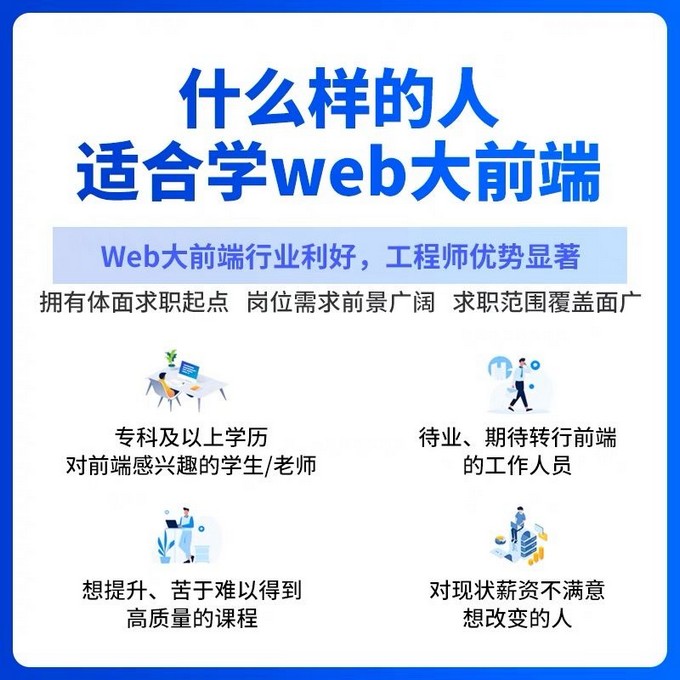

既有适合小白学习的零基础资料,也有适合3年以上经验的小伙伴深入学习提升的进阶课程,基本涵盖了95%以上前端开发知识点,真正体系化!

由于文件比较大,这里只是将部分目录截图出来,每个节点里面都包含大厂面经、学习笔记、源码讲义、实战项目、讲解视频,并且会持续更新!
如果你觉得这些内容对你有帮助,可以扫码获取!!(备注:前端)

最后
文章到这里就结束了,如果觉得对你有帮助可以点个赞哦,如果有需要前端校招面试题PDF完整版的朋友可以点击这里即可获取,包括答案解析。

帮助,可以扫码获取!!(备注:前端)**

最后
文章到这里就结束了,如果觉得对你有帮助可以点个赞哦,如果有需要前端校招面试题PDF完整版的朋友可以点击这里即可获取,包括答案解析。
[外链图片转存中…(img-g1Kjoov2-1713158414355)]








 本文介绍了前端实现图片懒加载的两种方法:HTML原生的loading="lazy"属性和JavaScript实现。JavaScript实现通过监听滚动事件,判断图片是否进入可视区,然后设置图片的src属性,同时使用节流函数优化性能。还分享了作者的前端开发经验和一套全面的前端学习资料。
本文介绍了前端实现图片懒加载的两种方法:HTML原生的loading="lazy"属性和JavaScript实现。JavaScript实现通过监听滚动事件,判断图片是否进入可视区,然后设置图片的src属性,同时使用节流函数优化性能。还分享了作者的前端开发经验和一套全面的前端学习资料。
















 925
925

 被折叠的 条评论
为什么被折叠?
被折叠的 条评论
为什么被折叠?








